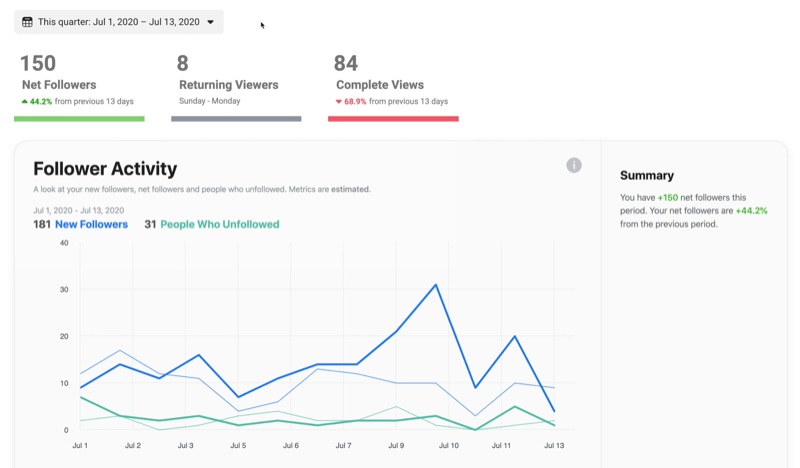Ladda ner Windows 10-kartor för offline användning
Microsoft Windows 10 / / March 19, 2020
Senast uppdaterad den
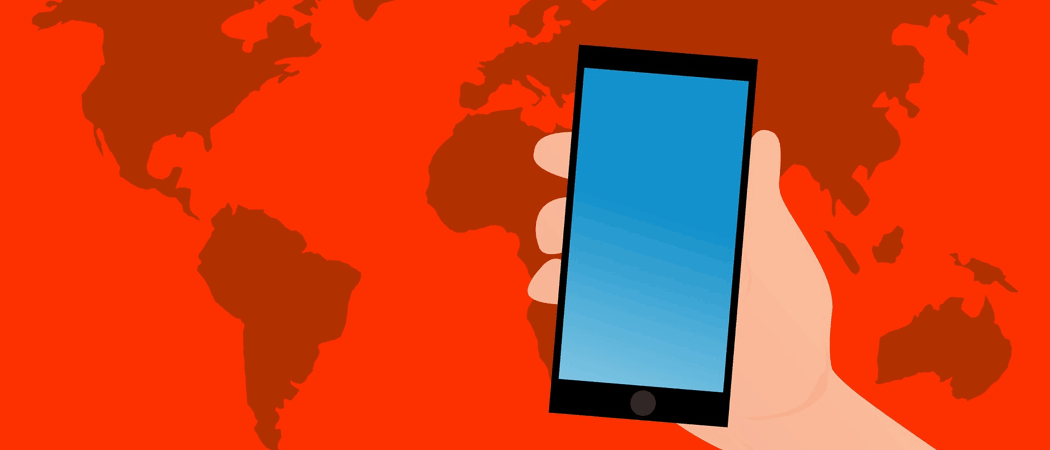
Windows 10 innehåller en funktion för kartor som låter dig ladda ner dem för offline användning. Så här laddar du ner och använder dina kartor när du är offline.
Windows 10 innehåller en funktion för kartor som låter dig ladda ner dem för offline användning. Detta är praktiskt när du vet att du ska resa till ett område där din Windows 10-enhet inte har Wi-Fi eller dataförbindelse.
Det är också en bra idé om du har en begränsad dataplan och vill få kartan över Wi-Fi innan du åker ut.
Nedladdning av kartor för offline användning är en vanlig funktion för smartphones. Till exempel, ladda ner Google Maps på iPhone. Men den här funktionen är också praktisk på alla 2-i-1-enheter som Microsoft Surface.
Ladda ner kartor för offline användning på Windows 10
Innan du reser till områden utan dataanslutningar, vill du ladda ner kartorna. Bege dig till Inställningar> Appar> Offline-kartor.
Standardinställningen är inställd för att automatiskt uppdatera kartor, men det är en bra idé att manuellt kontrollera om de senaste uppdateringarna finns innan du laddar ner dem. För att göra det, bläddra nedåt och välj knappen Kontrollera nu.
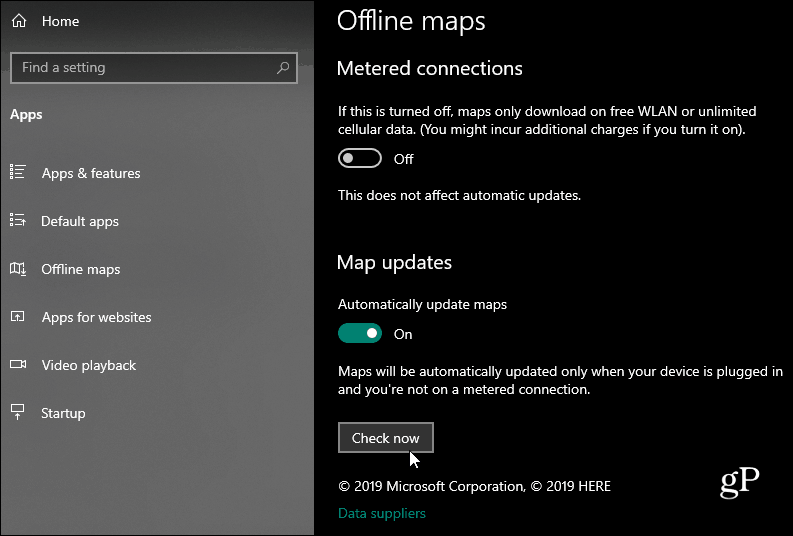
Bläddra nu upp till toppen och välj Ladda ner kartor.
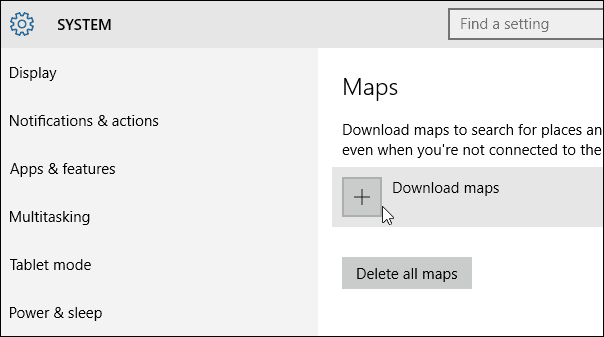
Välj sedan det område du vill ladda ner. Windows 10 använder Nokia HÄR för dess kartläggningsteknik.
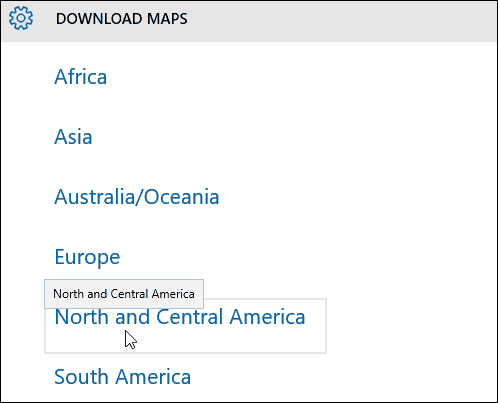
Oavsett om du är på väg ut ur landet eller bor i kan du ladda ner en fullständig karta för att söka efter platser och få vägbeskrivningar vid behov. Storleken på varje karta visas också.
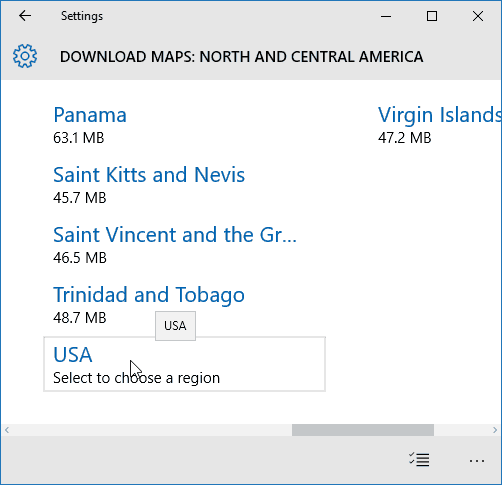
Du får se framstegen när din karta laddas ner.
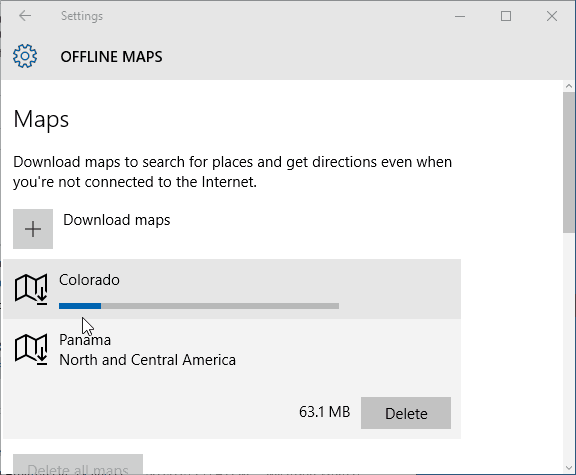
Använda offlinekartor
Nu när du har de kartor / kartorna du behöver, starta appen Windows 10 Maps och leta efter kartan du laddade ner.
Till exempel laddade jag ner en karta över Colorado och sökte efter Denver. Det ger dig en hel del funktioner som är tillgängliga när du är online som platser och vägbeskrivningar.
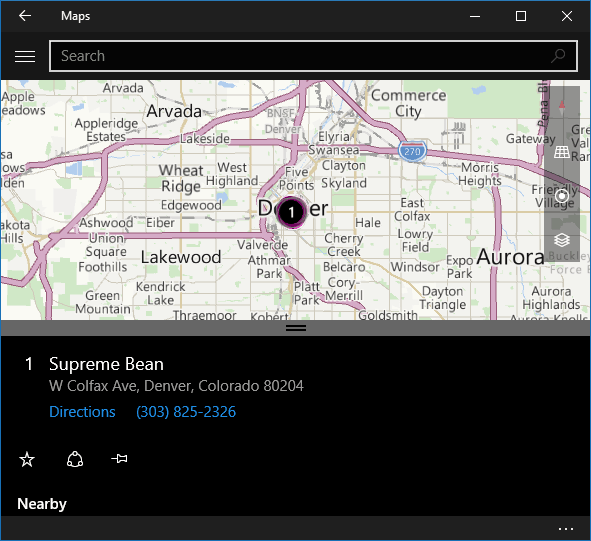
Men allt är inte tillgängligt. Till exempel krävs en internetanslutning för att använda Aeriel-vyn.
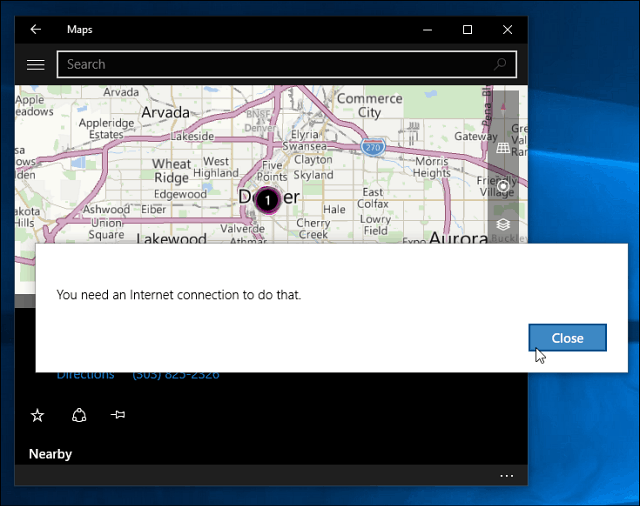
Naturligtvis bör du koppla bort din enhet från internet innan du åker ut på resan bara för att verifiera att allt fungerar.